win7应用程序乱码的两种解决方法
更新日期:2024-03-22 23:03:36
来源:投稿
手机扫码继续观看

我们在长时间的使用win7系统,总会出现各种问题,最近就有网友表示自己的系统软件出现了乱码的情况,那我们遇到这种情况要怎么处理呢?下面小编就为大家整理了两种解决win7应用程序乱码的方法。
解决方法如下:
方法一:
1、开始菜单中打开控制面板,找到区域和语言,在“格式”中选择中文。
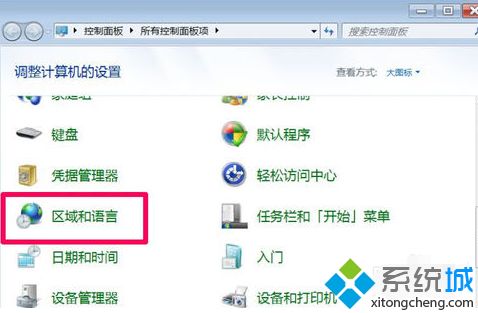
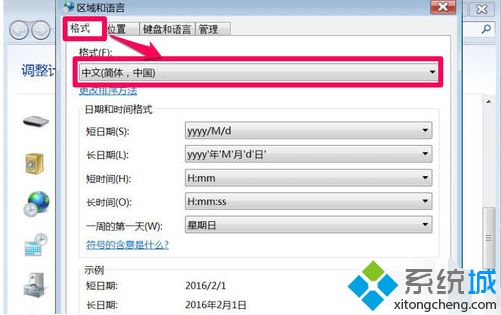
2、再打开位置,设置成中国。
3、“管理”这个选项卡,在非Unicode程序语言下选项下,点开“更改系统区域设置”按钮,设置为“中文(简体,中国)”确定(如果已经是中文,可以先设置成其他,然后再设置回中文)。
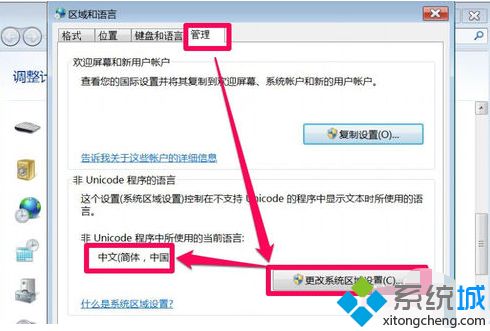
方法二:
1、通过运行(输入regedit)打开注册表。
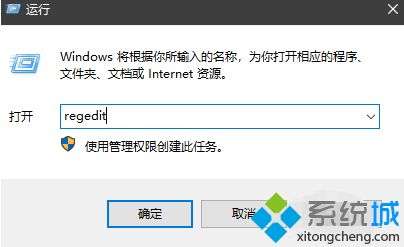
2、进入以下目录HKEY_CURRENT_USER\Control Panel\International
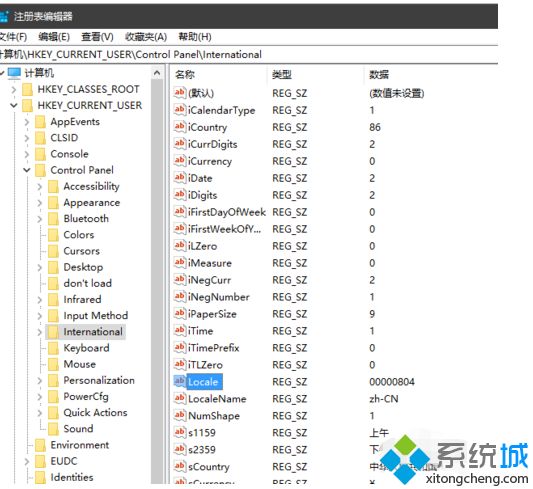
3、将右侧中"Locale"="00000409"改成"Locale"="00000804"重启即可正常显示中文。
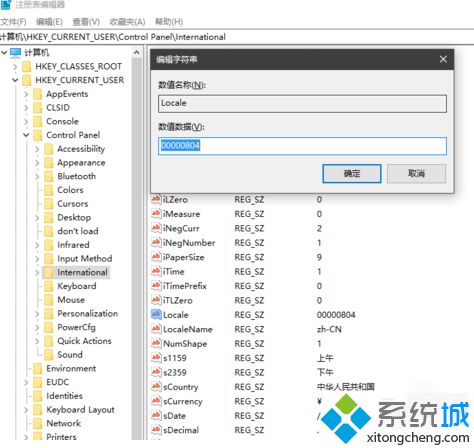
上面给大家介绍的就是win7应用程序乱码的两种解决方法。如果你的电脑也出现了这种情况,可以参考上面的方法哦。希望能帮助到你。
该文章是否有帮助到您?
常见问题
- monterey12.1正式版无法检测更新详情0次
- zui13更新计划详细介绍0次
- 优麒麟u盘安装详细教程0次
- 优麒麟和银河麒麟区别详细介绍0次
- monterey屏幕镜像使用教程0次
- monterey关闭sip教程0次
- 优麒麟操作系统详细评测0次
- monterey支持多设备互动吗详情0次
- 优麒麟中文设置教程0次
- monterey和bigsur区别详细介绍0次
系统下载排行
周
月
其他人正在下载
更多
安卓下载
更多
手机上观看
![]() 扫码手机上观看
扫码手机上观看
下一个:
U盘重装视频










